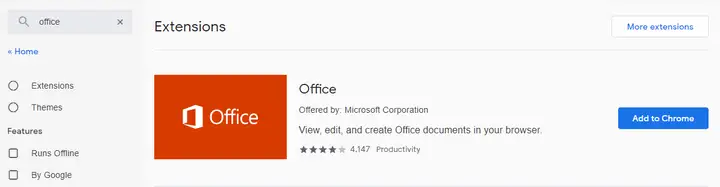Як ефективно використовувати Microsoft 365 у веб-браузері
- Використання Microsoft 365 у веб-браузері – це зручний спосіб керувати документами практично з будь-якого пристрою, де б ви не були, де б ви не знаходились.
- Найпростіший спосіб використання пакета Microsoft Office у веб-браузері – це використання OneDrive та / або розширення браузера Office.
- Не соромтесь поглянути на розділ, присвячений Office, на нашому веб-сайті, щоб переглянути всі пов’язані статті.
- Якщо ви хочете побачити більше цікавих статей у нашій категорії “Як додати”, додайте їх у закладки та будь-коли відвідайте веб-сайт.
Щоб виправити різні проблеми з ПК, ми рекомендуємо DriverFix: це програмне забезпечення буде підтримувати ваші драйвери та працювати, тим самим захищаючи вас від поширених помилок комп’ютера та відмови обладнання. Перевірте всі свої драйвери зараз у 3 простих кроки:
- Завантажте DriverFix (перевірений файл завантаження).
- Клацніть «Почати сканування», щоб знайти всі проблемні драйвери.
- Клацніть «Оновити драйвери», щоб отримати нові версії та уникнути несправностей системи.
- DriverFix цього місяця завантажили 502 095 читачів.
Набір Microsoft 365 включає деякі відомі набори інструментів, призначених для організації та підвищення вашої продуктивності. Інструменти в наборі Microsoft 365 можна використовувати в Інтернеті або в автономному режимі.
Робота з будь-яким інструментом Microsoft 365 у вашому веб-браузері передбачає хороше підключення до Інтернету, оскільки вся ваша робота буде автоматично збережена у виділеному просторі OneDrive. Крім того, ви можете встановити розширення Office для швидкого доступу до всіх ваших документів.
Обліковий запис Microsoft є обов’язковим, і вам доведеться ввійти в систему перед використанням будь-якого з інструментів в Інтернеті.
Як я можу використовувати Microsoft 365 у веб-браузері?
Легкий доступ до всієї вашої роботи за допомогою OneDrive
Увійшовши у свій обліковий запис Microsoft, ви побачите інформаційну панель з усіма доступними програмами у вашому наборі. Ви можете або відкрити певний формат документа, або безпосередньо запустити OneDrive і створювати документи в хмарі.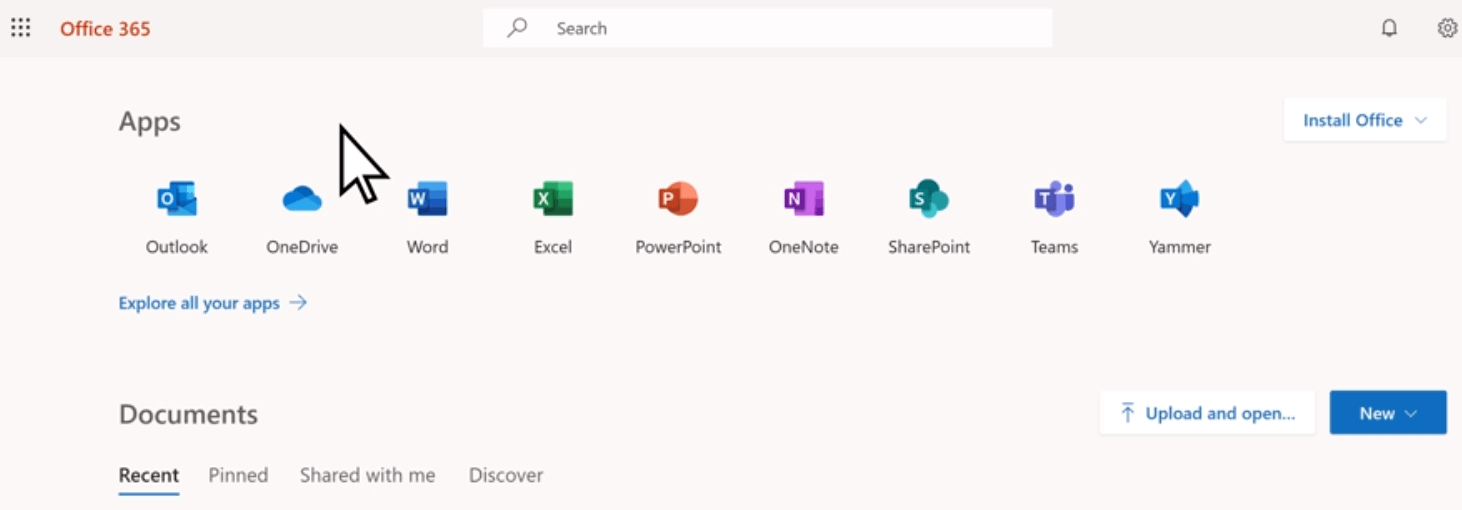
Опинившись у OneDrive > натисніть Створити > виберіть потрібний тип файлу. Коли ви починаєте редагувати документ, зміни зберігаються автоматично.
Якщо вам потрібно відредагувати документ пізніше, відкрийте для Інтернету OneDrive> Файли > виберіть файл> Редагувати > Редагувати в (тип документа). Не потрібно зберігати зміни.
OneDrive підтримує безліч форматів файлів і дозволяє створювати, редагувати та обмінюватися документами в дорозі, не потребуючи інших дій резервного копіювання чи надсилання електронної пошти. Це також економить багато місця на ваших пристроях.
Редагувати документи пізніше можна з будь-якого пристрою, і ви також можете негайно переглянути коментарі, якщо хтось інший переглядає документ, яким ви користуєтесь.
Встановлення розширення браузера Office:
- Перейдіть до веб-магазину Chrome та до розширень.
![Як ефективно використовувати Microsoft 365 у веб-браузері]()
- Знайдіть Office і натисніть Додати в Chrome.
- Підтвердьте, що хочете встановити розширення, вибравши Додати розширення.
Робота в Інтернеті за допомогою розширення Office
- Відкрийте розширення офісу у верхньому правому куті вашого браузера.
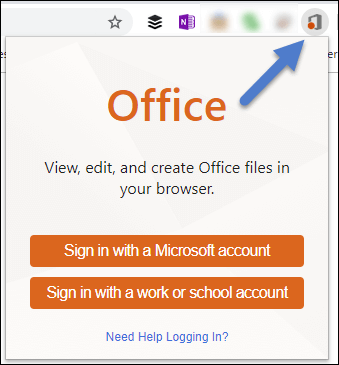
- Увійдіть у розширення за допомогою свого облікового запису Microsoft (або шкільного облікового запису, якщо ви використовуєте безкоштовний пакет, доступний для освітнього сектору).
- Відкрийте програму, з якою ви хочете працювати (або відкрийте OneDrive і працюйте, як показано вище).
У сьогоднішньому посібнику ми вивчили найкращу інформацію про використання вашого Microsoft 365 у вашому браузері.
Якщо ви хочете зв’язатися з нами, не забудьте залишити коментар у розділі під цією статтею.